Зарегистрируйтесь или войдите
Регистрация через Google Регистрация через Facebook Регистрация через почтуОтправить без регистрации
ПочтаНеобходима, но никому не показывается
Отправить без регистрации
ПочтаНеобходима, но никому не показывается
By clicking “Отправить ответ”, you agree to our terms of service and acknowledge that you have read and understand our privacy policy and code of conduct.
Фишки бизнес-процессов Битрикс24 – Битрикс на шпильках

Содержание
Добавление элементов CRM в задачу из бизнес-процесса
В действии Задача в процессах нельзя просто указать поле Лида, Контакта, Сделки или Компании, оно не привяжется к задаче.
Дело в том, что эти поля содержат ID сущности, но не указывают что же это за сущность, поэтому ее нужно указать.
- Лид ‘L_’&{{ID}}
- Контакт ‘C_’&{{ID}}
- Сделка ‘D_’&{{ID}}
- Компания ‘CO_’&{{ID}}
Пример добавления Компании и Сделки к Задаче:
= ‘CO_’&{{Компания}}, ‘D_’&{=A89102_36331_72702_3654:DealId}
Для смарт-процессов такого префикса еще нет, но есть временное решение:
- Берем ID смарт-процесса, на моем примере 185
- Конвертируем с помощью любого сервиса данное число в шестнадцатеричную систему.
 В случае с ID=185 получаем значение B9.
В случае с ID=185 получаем значение B9.
- К полученному значению дописываем “T” в начале. То есть получаем – TB9.
Данный код используем в привязке. Для моего примера получается:
=’TB9_’&{{ID}}
Также этот код можно получить с помощью Входящего вебхука и метода crm.enum.ownertype
Сохраните вебхук, нажмите Выполнить. В результатах найдите нужный смарт-процесс. Нам нужен [SYMBOL_CODE_SHORT]
Вставка значения. Модификация типов данных
Иногда данные из вставки значения в задачах и уведомлениях выглядят не так как мы привыкли. Например, пользователь выводится с ID, а не просто имя и фамилия. В этом случае нам поможет модификатор friendly.
Пример: {=A68803_4825_89283_91750:InfoUser > friendly}.
Если сумма выводится не так или списочное значение, то поможет модификатор printable.
Больше модификаторов в справке Битрикса.
Значение списка присвоить значению списка в другой сущности
Здесь тоже все не так тривиально. Нельзя просто приравнять списки, придется использовать переменную с ключами значений.
Для получения значения ключа списка используется параметр select.
Например: {=Variable:Select > select}.
Подробнее в статье Сопоставление полей типа список.
Сопоставление списочных полей в коробке
В коробке можно схитрить и не пользоваться переменной с ключами, как изложено в абзаце выше.
Мы можем просто сделать одинаковые идентификаторы аналогичных списочных полей. Для этого перейдите Администрирование —> Настройки —> Настройки продукта —> Пользовательские поля.
Найдите оба поля и в одном подмените XML_ID на точно такие же как в другом.
Привязка к спискам документа в запросе дополнительной информации
В задании Запрос дополнительной информации при создании полей можно использовать Тип Привязка к спискам документа. В таком случае их можно без всяких сопоставлений присваивать полям документа.
В таком случае их можно без всяких сопоставлений присваивать полям документа.
Также эту переменную можно изменять до запроса дополнительной информации с помощью действия Изменение переменных. Например, когда идут повторные согласования можно подставлять предыдущие значения.
Системные данные и функции
Если в действии процесса, где вы хотите внести какие-то данные, ввести равно, то для вас откроется мир системных данных и функций 🙂
Системные:
- {=Workflow:ID} Идентификатор процесса
- {=Template:TargetUser} Пользователь, запустивший процесс
- {=User:ID} Текущий пользователь
- {=System:Now} Текущая дата и время сервера
- {=System:NowLocal} Текущая дата и время локальное
- {=System:Date} Текущая дата
- {=System:Eol} Символ конца строки
Функции:
- abs вычисление модуля числа
- dateadd добавление указанного значения к дате
- datediff вычисление разницы между датами
- date форматирует вывод даты/времени
- workdateadd добавляет дни, часы, минуты к указанной дате
- addworkdays добавляет N рабочих дней к указанной дате
- isworkday проверяет является ли дата рабочим днем
- isworktime проверяет является ли дата/время рабочим временем
- touserdate приводит серверное время к времени пользователя
- getuserdateoffset возвращает смещение времени пользователя относительно сервера, в секундах
- if условный оператор
- intval возвращает целое число
- floatval возвращает число
- numberformat форматирует число с разделение групп
- min возвращает наименьшее число
- max возвращает наибольшее число
- rand возвращает случайное число
- round округляет число
- ceil округляет дробь в большую сторону
- floor округляет дробь в меньшую сторону
- substr возвращает подстроку
- strpos возвращает позицию первого вхождения подстроки
- strlen возвращает длину строки
- implode объединяет множественные значения в строку
- explode разбивает строку с помощью разделителя
- randstring возвращает случайную строку
- merge объединение множественных значений
- urlencode url-кодирование строки
- strtolower преобразует строку в нижний регистр
- strtoupper преобразует строку в верхний регистр
- ucwords преобразует в верхний регистр первый символ каждого слова в строке
- ucfirst преобразует первый символ строки в верхний регистр
- strtotime преобразует текстовое написание даты на английском языке во внутренний формат даты
- locdate меняет язык вывода даты/ времени на текущий язык портала
- shuffle перемешивает значения множественного поля
- firstvalue возвращает первое значение множественного поля
- swirl перемещает первое значение пользовательского поля в конец
Ссылки в уведомлениях и заданиях
Чтобы сделать кликабельную ссылку в задании она должна иметь следующий вид:[url=ссылка]название ссылки[/url]Примеры ссылок:
Ссылка на просмотр существующего документа crm в слайдере: /bitrix/components/bitrix/ crm.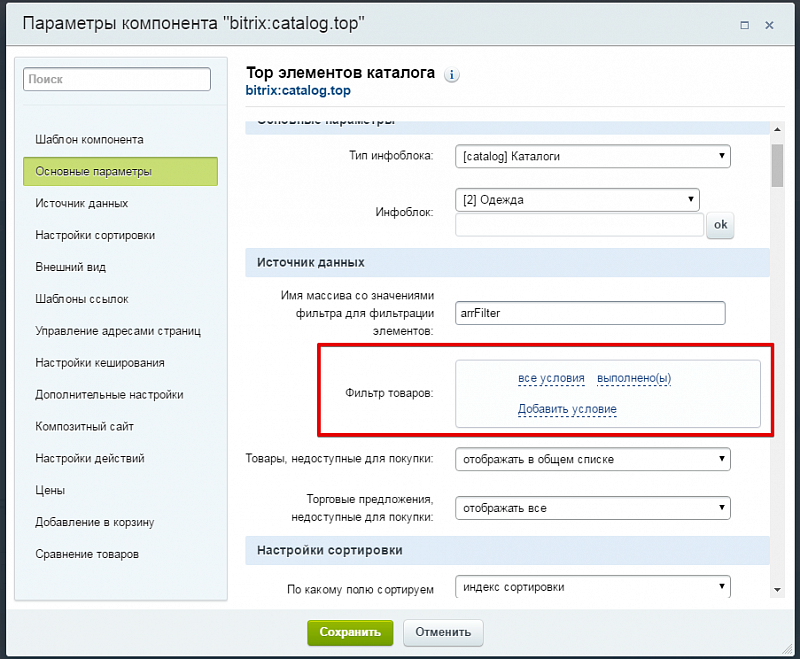 document.view/slider.php?documentId=[ID]&IFRAME=Y&IFRAME_TYPE= SIDE_SLIDER
document.view/slider.php?documentId=[ID]&IFRAME=Y&IFRAME_TYPE= SIDE_SLIDER
Ссылка на папку: /bitrix/tools/disk/focus.php?folderId={=A52715_49501_92679_43337: ObjectId}& action=openFolderList&ncc=1
Ссылка на страницу с заданием текущего бизнес-процесса: /company/personal/bizproc/ {=Workflow:ID}/
Ссылка на пользователя: /company/personal/user/{{=substr({{Ответственный}}, 5)}}/
Ссылка на задачу: /company/personal/user/{{=substr({{Ответственный}}, 5)}}/tasks/task/view/{=A57030_97500_98792_73159:TaskId}
Ссылка на сделку: /crm/deal/details/{{ID}}/
Ссылку можно поставить на любую сущность. Например, вам нужно сделать ссылку на сделку, для этого зайдите в любую сделку и скопируйте адрес в адресной строке, а затем вместо ID сделки подставьте переменную.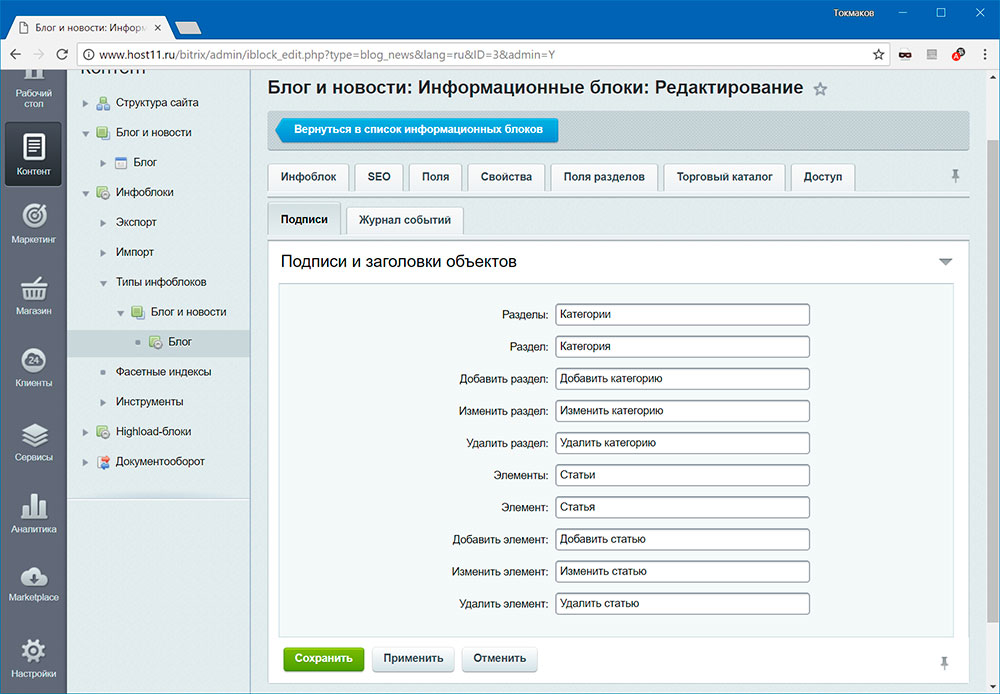
Параметры, выделенные фиолетовым, подставляются ваши.По возможности не используйте адрес портала в начале ссылки, в большинстве мест они работают и так. Тогда вы сможете применять уже созданные действия в других проектах.
Уведомление на задачу, завершения которой ждет бизнес-процесс
Если в действии Задача мы устанавливаем ожидание до завершения задачи, то нет смысла делать уведомление со ссылкой после задачи, т.к. она уже завершится, когда придет уведомление. Перед задачей тоже смысла нет, т.к. мы еще не знаем ID задачи и не можем указать ссылку на нее.
Зато мы можем сделать Задачу и Уведомление параллельно. Важно, чтобы сначала создавалась Задача, а потом уже Уведомление, поэтому Задачу размещаем слева.
В тексте уведомления в таком случае можно уже вставить ссылку непосредственно на Задачу: Вам поставлена [url=/company/personal/user/{=User: ID}/tasks/task/view/ {=A24388_98030_17242_51455: TaskId}/] новая задача[/url].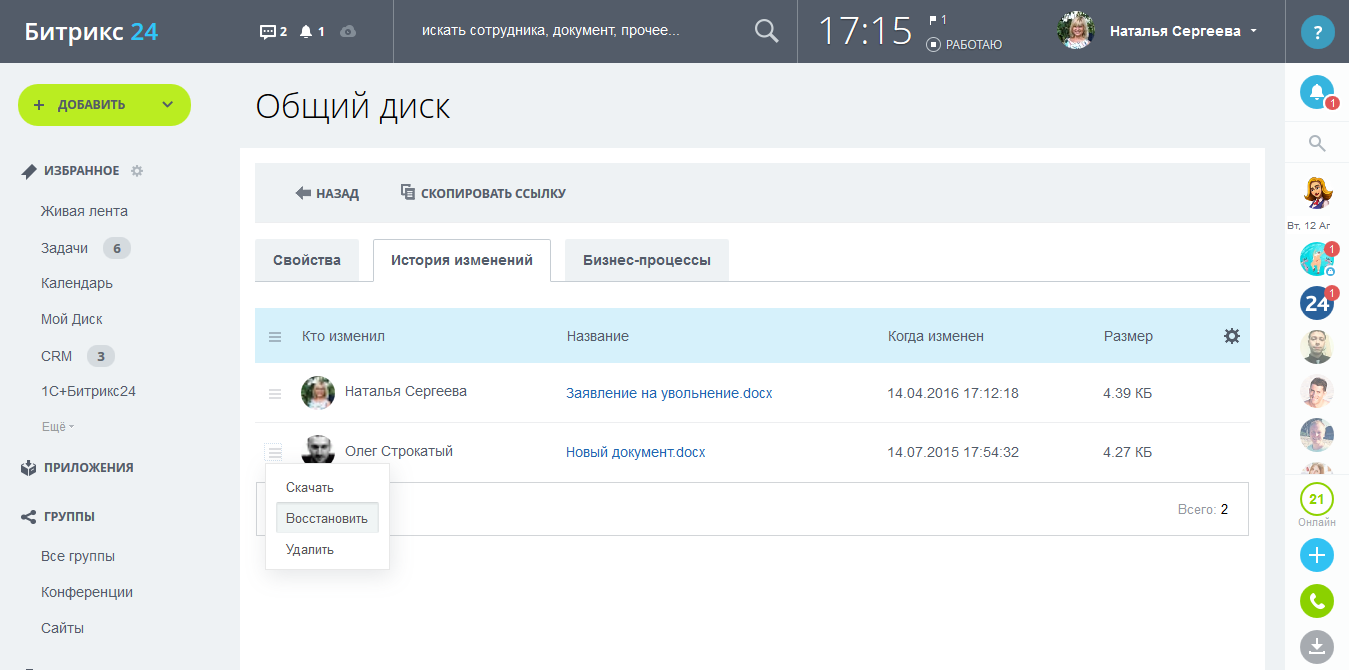
Где {=A24388_98030_17242_51455:TaskId} — ID задачи из вставки значения дополнительных результатов.
Задание и задача в одном флаконе
Порой пользователям сложно освоить задания Бизнес-процессов, они забывают где их искать или игнорируют. Также руководителям проще контролировать задачи, нежели задания. Но зато в заданиях больше автоматизации – запрос информации и дальнейшие действия на основе внесенных данных.
Поэтому иногда приходится совмещать эти действия.
Здесь есть два момента:
- В Задаче укажите ссылку на задание и напишите примечание, что задача завершится автоматически после выполнения задания.
- После задания необходимо установить либо rest-действие (в маркете есть) с завершением задачи, либо WebHook с завершением задачи.
Описание задачи:
Ознакомиться с документами по сделке [url=/crm/deal/details/{{ID}}/]{{Название}}[/url].
[b]Перейдите в [url=/company/personal/bizproc/ {=A94232_72478_73372_10926:TaskId}/] задание[/url][/b]
[b][color=red]После выполнения задания задача завершится автоматически. [/color][/b]
[/color][/b]
В этом примере приведена ссылка на сделку и ссылка на задание. В примечании тег [b][/b] – жирный шрифт, [color=red][/color] – красный цвет шрифта.
Форматирование текста
В бизнес-процессах возможно форматировать текст с помощью тегов. Форматированный текст отображается в комментариях к сущностям, задачах, заданиях, уведомлениях.
Теги:
- <b>Жирный</b>
- <i>Курсив</i>
- <u>Подчеркивание</u>
- [color=red]Цвет[/color] (цвет можно указывать как названием, так и кодом, например, #ff0000)
Блок и Мои действия
Если в вашем процессе часто повторяются какие-либо действия или конструкции, то поместите их в Блок действий, а блок в Мои действия дизайнера бизнес-процессов, это позволит быстро применять часто повторяющиеся схемы, которые Вы используете.
Также это будет полезно, если вы захотите объединить два разных процесса.
Перемещение и копирование действий
Действия можно перемещать в пределах бизнес-процесса — зажмите действие левой клавишей мыши и переместите в нужное место. Если при этом зажать клавишу Ctrl на клавиатуре, то действие скопируется.
Сворачивание конструкций
Чтобы процесс было проще “читать”, порой удобно свернуть громоздкие конструкции. Тогда процесс будет выглядеть более лаконично. Если же нужно посмотреть более подробно, то конструкцию всегда можно развернуть и углубиться в действия.
Импорт и экспорт бизнес-процесса
Порой необходимо продублировать процесс на другой портал или создать схожий бизнес-процесс. В этих случаях можно экспортировать существующий процесс и импортировать его куда нужно. Процесс импортируется в уже созданный пустой процесс. Если вы импортируете процесс в другой действующий процесс, то он перезапишется.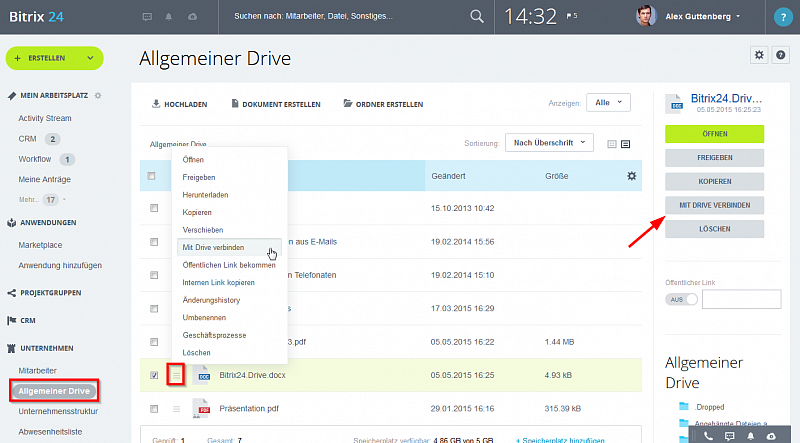
Для импорта в дизайнере бизнес-процесса нажимаем кнопку Импорт в верхнем меню.
Выбираем файл с бизнес-процессом и нажимаем импортировать. Готово! Не забудьте добавить адрес портала в ссылки с уведомлениями и заданиями, а также сохранить сам процесс.
Итератор
Если Вам нужно произвести ряд действий над несколькими элементами одного типа, например над Контактами или Компаниями, то здесь пригодится Итератор. Пример использования итератора в процессе по отправке сообщения контакту определенного типа в WhatsApp.
Логирование
Как ни банально, но логирование помогает найти ошибку в процессе и понять что что-то идет не так. В дизайнере бизнес-процессов для этих целей есть действие Запись в отчет. Используйте его при разветвлениях, установке значений переменных и любых ключевых действиях. Потом вы скажете себе спасибо!
На скрине действие Запись в отчет названо Разветвление, там написано по какому пути пошел процесс.
Наименование процессов
Всегда называйте процесс, даже в стадиях сделок и других сущностях CRM, так вам будет проще найти нужный процесс в логах и понять что происходит.
Читайте также
Настроить единый вход для пользователей Битрикс24
Мы добавили возможность создания системы единого входа
Теперь вы можете быстро добавить всех коллег в учетную запись Битрикс24 и управлять их доступом из Microsoft Azure Active Directory . Сотрудники будут входить в Битрикс24 без ввода пароля.
Для подключения единого входа необходимо выполнить несколько шагов.
Сначала администратору необходимо запустить настройку в Битрикс24, зарегистрировать приложение в Azure AD и настроить SSO и SCIM.
После этого сотрудники смогут использовать свои учетные записи Azure AD для входа в Битрикс24.
Что такое Microsoft Azure Active Directory , SSO и SCIM :
Microsoft Azure Active Directory (Azure AD) — это система управления доступом к приложениям и службам в облаке.
 Вы можете настроить единую точку входа для пользователей, чтобы они могли получать доступ к нескольким приложениям и службам из одной учетной записи.
Вы можете настроить единую точку входа для пользователей, чтобы они могли получать доступ к нескольким приложениям и службам из одной учетной записи.Подробнее читайте здесь.
Единый вход (SSO) — это технология, которая позволяет пользователям входить в несколько разных приложений или сайтов. Сотрудникам не нужно запоминать пароли для каждого приложения. Они могут быстро получить доступ к услугам, используя только одно имя и один пароль.
Подробнее читайте здесь.
Система междоменного управления идентификацией (SCIM) — это стандартный протокол, позволяющий управлять учетными записями пользователей и их доступом к ресурсам в приложениях и системах. С помощью SCIM администраторы могут быстро и легко создавать, изменять и удалять учетные записи пользователей, а также управлять доступом к ресурсам в приложениях и системах.
Подробнее читайте здесь.
Мы рассмотрим все шаги по настройке единого входа:
- Настройка единого входа для сотрудников
- Создайте приложение SAML в Microsoft Azure и настройте URL-адрес ACS/идентификатор сущности SP
- Введите URL службы и выполните проверку
- Проверка домена электронной почты сотрудника
- Настройка мобильных платформ: iOS и Android
- Протестируйте единый вход и включите его для всех сотрудников
Во время настройки следуйте инструкции, чтобы сотрудники не потеряли доступ к Битрикс24 после включения SSO. Мы рекомендуем вам заранее протестировать систему единого входа. Для этого создайте бесплатный Битрикс24 и настройте там SSO.
Мы рекомендуем вам заранее протестировать систему единого входа. Для этого создайте бесплатный Битрикс24 и настройте там SSO.
Настроить единый вход для сотрудников
Настроить единый вход может только администратор Битрикс24.
Откройте профиль Битрикс24 и перейдите на вкладку Безопасность — SSO и SCIM — Настроить сейчас .
Создайте приложение SAML в Microsoft Azure и настройте URL-адрес ACS/идентификатор объекта SP
Перейдите в свою учетную запись Microsoft Azure или создайте новую. Откройте Azure Active Directory 9.раздел 0004.
Перейдите к корпоративным приложениям и нажмите Новое приложение .
Создайте собственное приложение, укажите имя, выберите параметр Интегрировать любое другое приложение, которого нет в галерее (не в галерее) , и нажмите Создать .
Когда приложение будет создано, перейдите в раздел Назначение пользователей и групп .
Нажмите Добавить пользователя/группу и указать себя как пользователя.
Откройте свой профиль и убедитесь, что ваш адрес электронной почты указан в разделе Контактная информация . В противном случае у вас могут возникнуть проблемы со входом в учетную запись.
Дополнительные сведения см. в статье: Добавление и удаление пользователей с помощью Azure Active Directory.
Затем перейдите в раздел единого входа .
Выберите метод единого входа SAML .
Щелкните Изменить в блоке Базовая конфигурация SAML .
Затем откройте учетную запись Битрикс24 и скопируйте поля ACS URL и SP Entity ID .
Вернитесь в Microsoft Azure и добавьте значение URL-адреса ACS в поле URL-адреса ответа (URL-адрес службы получателя утверждений) и ID объекта SP в поле Identifier (идентификатор объекта). Затем нажмите Сохранить .
Затем вернитесь в учетную запись Битрикс24 и нажмите Продолжить .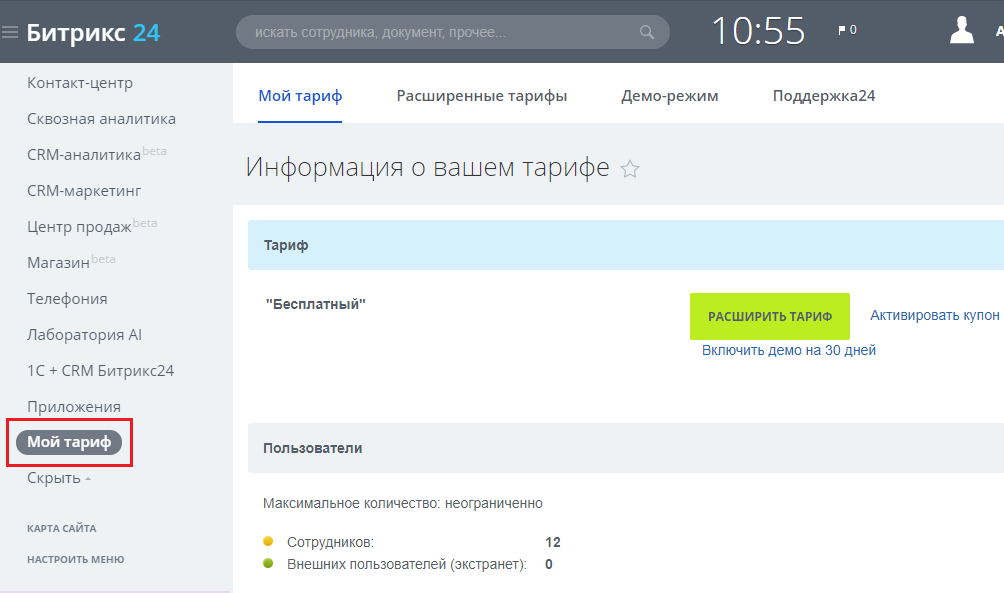
Введите URL-адрес службы и выполните проверку
Скопируйте поле URL-адрес метаданных федерации приложений на стороне Microsoft Azure.
Введите URL-адрес метаданных App Federation для Битрикс24, чтобы синхронизировать все данные для правильной работы единого входа, и нажмите кнопку Проверить сейчас .
Соединение установлено Появится сообщение. Если вы настраиваете SSO и SCIM в режиме инкогнито или в другом браузере, вам потребуется повторно войти в Microsoft Azure.
Возможные ошибки
Вы не можете войти в систему
Если вы получили эту ошибку во время проверки, убедитесь, что вы добавили себя в качестве пользователя приложения.
Проверка доменов электронной почты сотрудников
Вам необходимо настроить синхронизацию пользователей из Microsoft Azure. Скопируйте Ссылка на службу Microsoft Azure и уникальный токен .
Откройте вкладку Provisioning User Accounts в приложении.
Выберите Automatic Provisioning Mode и введите учетные данные администратора.
После этого нажмите кнопку Test Connection и Save настройки.
Выберите Изменить сопоставления атрибутов в разделе Управление подготовкой .
Отключите Предоставление групп Azure Active Directory и включите Предоставление пользователей Azure Active Directory в разделе Сопоставления .
Удалите ненужные поля в настройках пользователя.
Нажмите кнопку Add New Mapping , чтобы добавить новое поле objectId .
Сохраните изменения.
Вернитесь в раздел Provisioning User Accounts и нажмите кнопку Start Provisioning , чтобы включить синхронизацию и автоматически добавить новых пользователей в учетную запись.
Microsoft Azure синхронизирует новых пользователей каждые 40 минут.
Вернитесь в учетную запись Битрикс24, введите домены для проверки и начните проверку.
Домены должны быть корпоративными, и к ним должны быть привязаны сотрудники. Посмотреть основной домен в Microsoft Azure можно на главной странице сервиса. Если некоторые электронные письма не имеют корпоративного домена, такие пользователи не смогут войти в учетную запись при включенном едином входе.
Вы можете увидеть уведомление о том, что у некоторых сотрудников электронные письма не в корпоративном домене. В этом случае нужно заранее сообщить сотрудникам о новой системе единого входа и правильных емейлах. Для этого нажмите кнопку Кнопка просмотра .
Вы увидите список всех сотрудников, которым необходимо исправить свои электронные письма. Нажмите Изменить , чтобы открыть профиль и отредактировать сообщение электронной почты.
При изменении домена электронной почты нажмите Далее .
Выберите отдел для добавления новых сотрудников при создании новых профилей в Microsoft Azure.
Настройка мобильных платформ: iOS и Android
На этом шаге необходимо настроить возможность входа в Битрикс24 через мобильное приложение. Сначала скопируйте поле Bundle ID .
Затем вернитесь в Microsoft Azure, откройте раздел App Registrations — All Applications и откройте свое приложение.
Перейдите в раздел Аутентификация , нажмите Добавить платформу и выберите iOS или macOS .
Заполните поле Bundle ID и нажмите Configure .
Затем скопируйте URI перенаправления .
Вернитесь в учетную запись Битрикс24, заполните поле Redirect URI и нажмите Продолжить .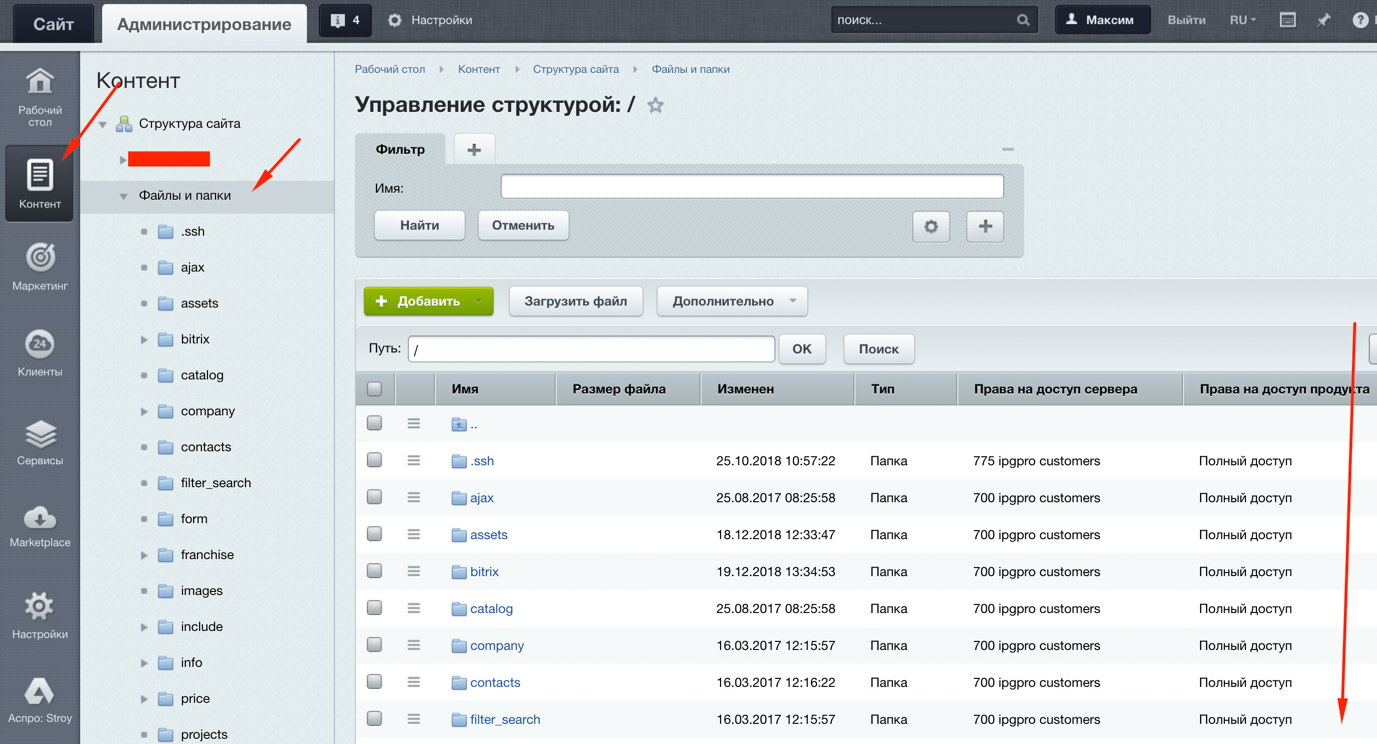
Скопируйте поля Имя пакета и Хэш подписи . Откройте Microsoft Azure и повторите шаги по настройке приложения для Android.
Заполните поля Имя пакета и Хэш подписи данными из Битрикс24 и нажмите Настроить .
Скопируйте поле конфигурации MSAL .
Вернитесь к учетной записи Bitrix24 и вставьте данные из AzureAD в поле MSAL Configuration .
Протестировать единый вход и включить его для всех сотрудников
Чтобы убедиться в корректной работе единого входа, выполните самопроверку в браузере согласно инструкции.
Сначала откройте ссылку в режиме инкогнито.
Если вы откроете ссылку в следующем окне, вы увидите ошибку.
Обратите внимание, что Битрикс24 перешел на SSO и авторизуйтесь с новыми данными. Вы увидите сообщение о том, что проверка прошла успешно.
Вы можете включить единый вход для всех сотрудников или отменить настройку.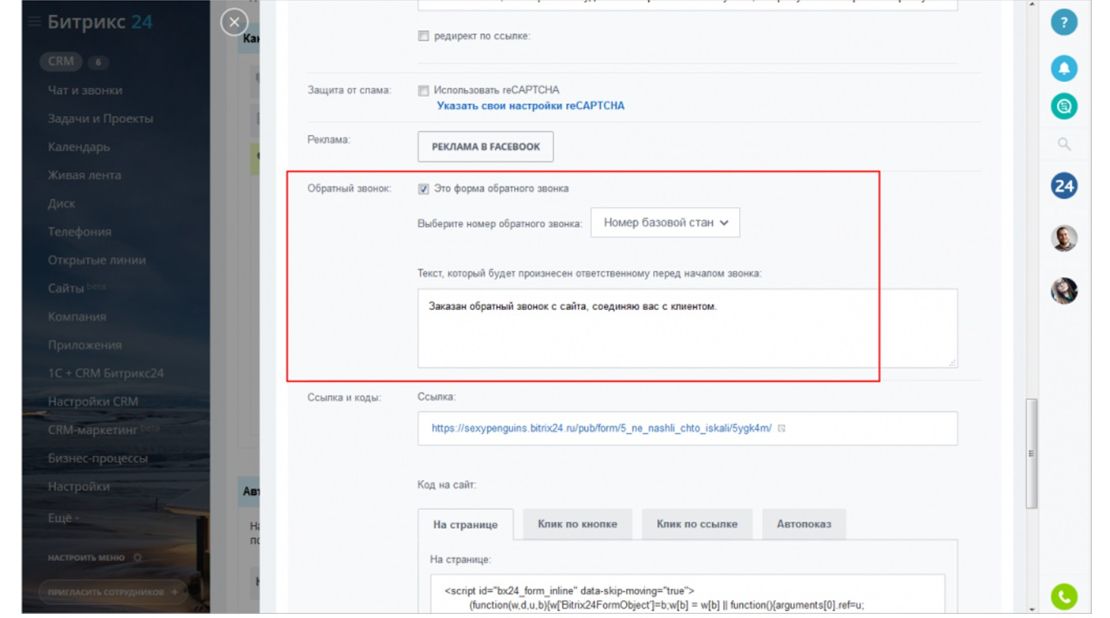
Перед включением единого входа для всех сотрудников обязательно сообщите им о новой системе единого входа. Отправьте подробные инструкции по электронной почте, чтобы после включения системы единого входа каждый сотрудник знал, как войти в систему.
После того, как вы включите SSO, вы не сможете отключить его самостоятельно. Поэтому, если вам нужно отключить SSO, рекомендуем обратиться за помощью в техподдержку.
Подключение базы данных к Bitrix24.com с помощью LeadsBridge
В этой статье вы узнаете, как настроить мост и подключить базу данных к Bitrix24.com с помощью LeadsBridge.
Пошаговое руководство по настройке моста
Прежде чем начать
- Перейдите на левую боковую панель и нажмите Мосты
- Вы попадете в раздел Мосты вашего аккаунта
- Нажмите кнопку Добавить новый
- Вы перейдете к первому этапу создания моста
Шаг 1: Основная информация о мосте
- Выберите имя для своего моста (оно будет видно только внутри LeadsBridge)
- Вы можете добавить метки, которые помогут вам идентифицировать ваш мост позже
- Выберите базу данных в качестве источника для вашего моста
- Выбрать Bitrix24.
 com в качестве адресата
com в качестве адресата - Нажмите кнопку Далее
Шаг 2. Настройка базы данных
источник- Введите имя, которое вы хотите назвать своей интеграцией
- Введите Хост базы данных , Имя базы данных , Имя пользователя , Пароль и Кодировка для подключения вашей базы данных к LeadsBridge
- Выберите сегмент , который вы хотите использовать в качестве источника потенциальных клиентов
- Нажмите кнопку Далее
Шаг 3: Настройка
Bitrix24. com назначения
com назначения- Введите имя интеграции в специальное поле
- Введите URL для подключения Bitrix24.com к LeadsBridge
- Вы найдете URL своей учетной записи Bitrix24.com, взглянув на адресную строку браузера, когда вы вошли в Bitrix. См. изображение в качестве примера.
- Прежде чем продолжить, убедитесь, что в вашей учетной записи Bitrix24.com установлено приложение LeadsBridge. Приложение необходимо для правильной авторизации учетной записи.
Если у вас его еще нет, откройте следующую ссылку ( ОТКРЫТЬ ССЫЛКУ) и нажмите «Установить». После этого вернитесь в LeadsBridge и выполните следующие шаги.
- Выберите концепцию сегментации , которую вы хотите использовать, из раскрывающегося списка
- Нажмите кнопку Авторизация
- Войдите в учетную запись, которую хотите использовать
- Разрешить LeadsBridge доступ к вашей информации Bitrix24.
 com
com - Вы увидите синее информационное сообщение об успешном завершении в правом верхнем углу экрана
- Нажмите на Далее кнопка
- Теперь вы сможете выбрать целевой сегмент для отправки потенциальных клиентов на .
- Вы можете выбрать получение квитанции по электронной почте для каждого входящего лида.
- Введите адрес(а), по которому вы хотите получить квитанцию
- Вы также можете изменить Subject строка электронного письма
- Нажмите кнопку Далее
Шаг 4: Сопоставление полей
Здесь вы сможете сопоставить исходную информацию с полями назначения.
Вы увидите имя поля с логотипом целевой интеграции вверху, это указывает на название поля на Bitrix24. com .
com .
Внизу есть поле, куда вы можете добавить информацию, которую хотите отправить.
- Проверить каждое из Bitrix24.com доступных полей
- Совпадение с информацией, которую вы хотите передать из базы данных
- Вы можете ввести информацию вручную и передать ее как статическое значение
- Используйте функции для настройки информации, такой как переформатирование даты и времени или изменение текста, телефонных номеров и т. д.
- Вы также можете оставить пустым поле информации поля, которое вы не хотите отправлять через
Пользовательские поля
- Если вы хотите добавить больше полей, просто посмотрите внизу страницы
- Перейдите к «Не можете найти настраиваемое поле CRM?» коробка
- Выберите поле, которое вы хотите добавить, из раскрывающегося списка
- Нажмите кнопку Добавить настраиваемое поле
- Поле появится выше
- Добавьте нужную информацию, как вы делали с другими
После достижения желаемого результата просто нажмите Далее и перейдите к последнему шагу.
Шаг 5: Проверка
На этом последнем шаге вы сможете отправить лида из LeadsBridge, чтобы проверить, правильно ли работает конфигурация.
- Чтобы создать новый тестовый провод, введите необходимую информацию при появлении запроса
- Нажмите Протестируйте сейчас
- Чтобы протестировать реальный лид, переключите переключатель на «Проверить с существующим лидом».
- Нажмите Синхронизировать сейчас вдоль лида, который вы хотите отправить
- Если вы все сделали правильно, кнопка станет зеленой, это означает, что ваш лид успешно синхронизирован и интеграция готова
- Нажмите Готово , чтобы сохранить настройки и активировать мост
Вот и все! Поздравляем.
Вы будете перенаправлены в раздел мостов вашей учетной записи с зеленым сообщением об успешном завершении в правом верхнем углу страницы, и теперь ваш мост будет активен.


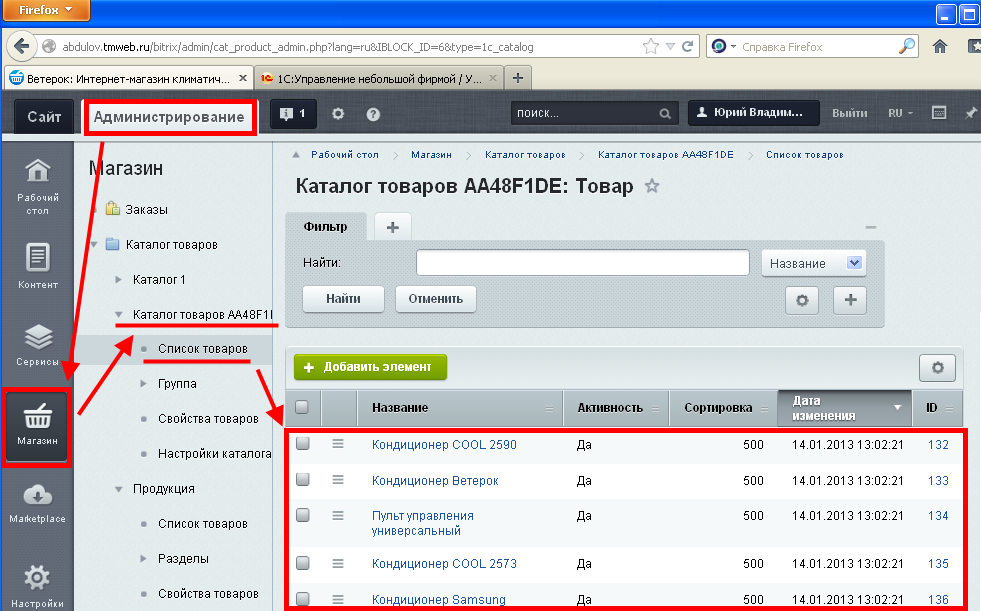 В случае с ID=185 получаем значение B9.
В случае с ID=185 получаем значение B9.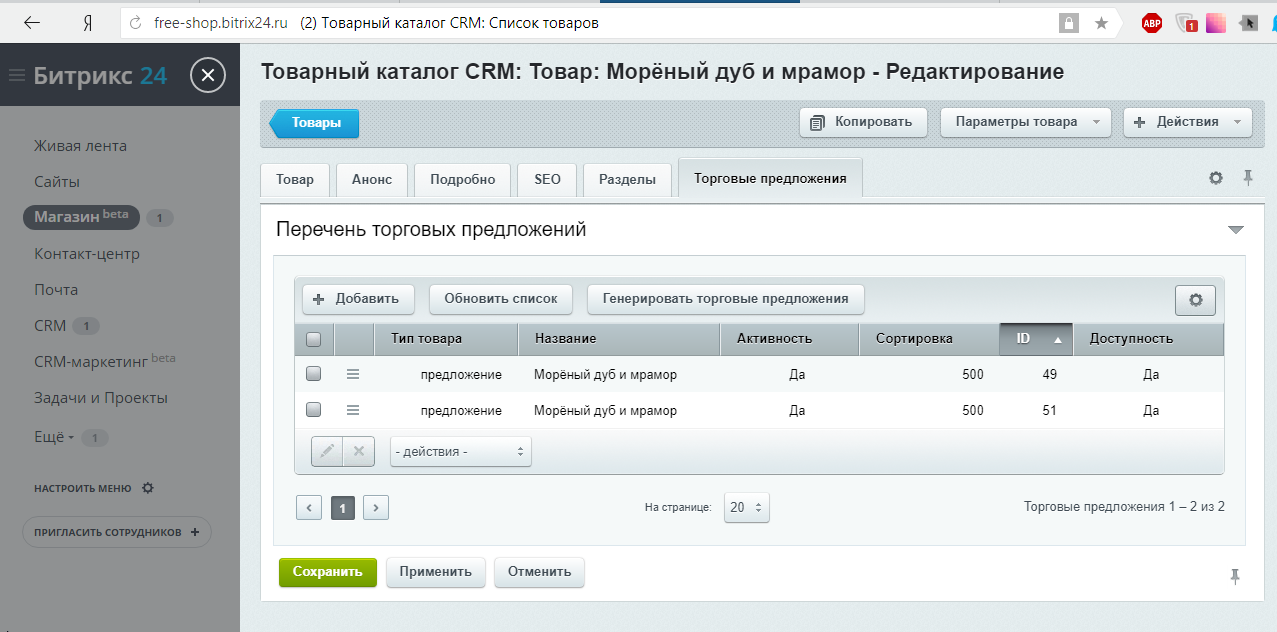 Вы можете настроить единую точку входа для пользователей, чтобы они могли получать доступ к нескольким приложениям и службам из одной учетной записи.
Вы можете настроить единую точку входа для пользователей, чтобы они могли получать доступ к нескольким приложениям и службам из одной учетной записи. com в качестве адресата
com в качестве адресата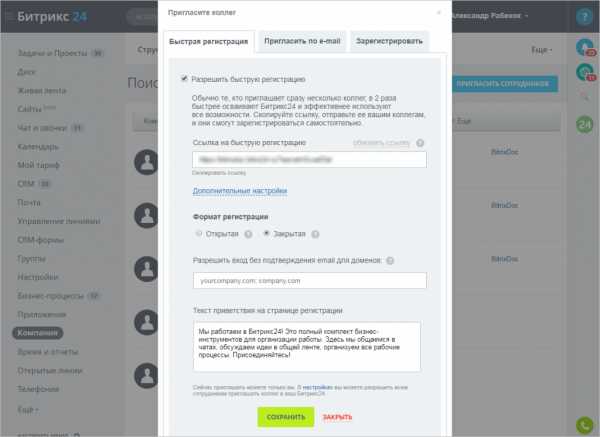 com
com